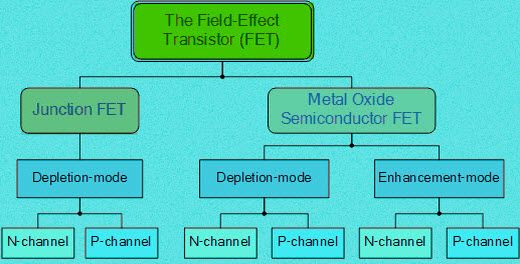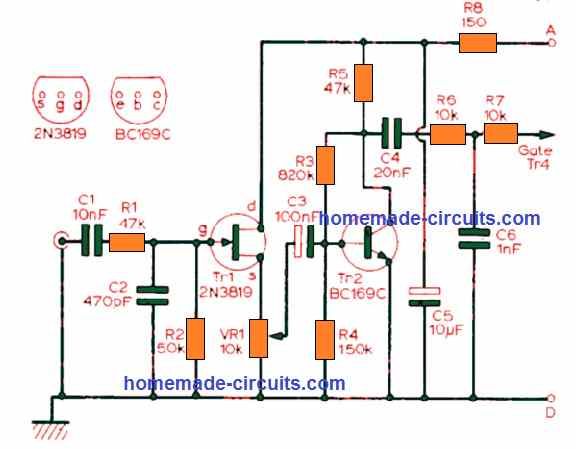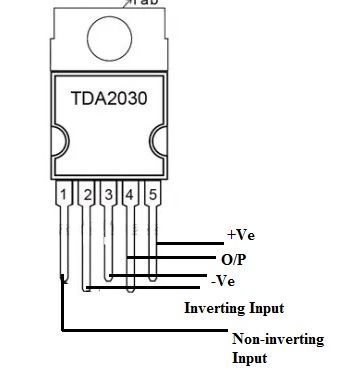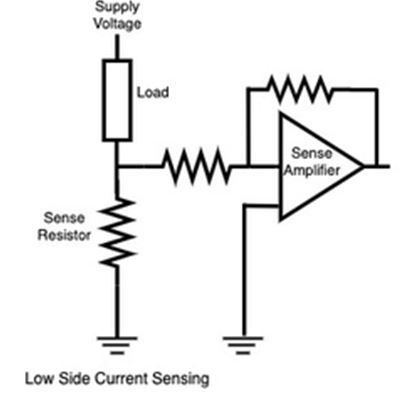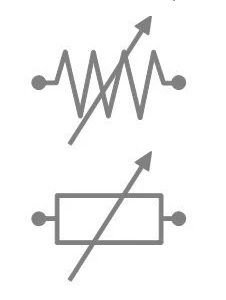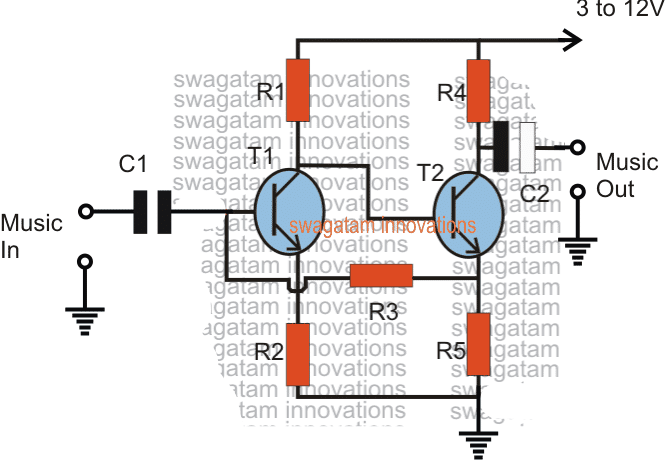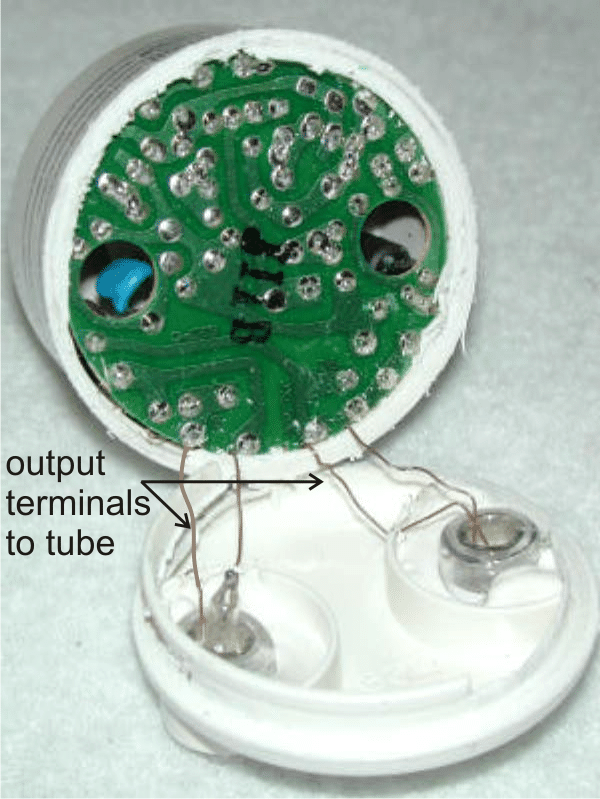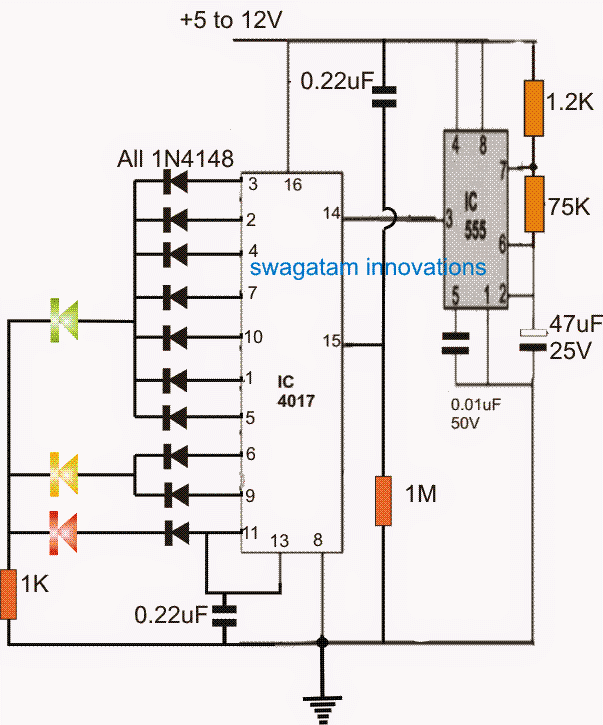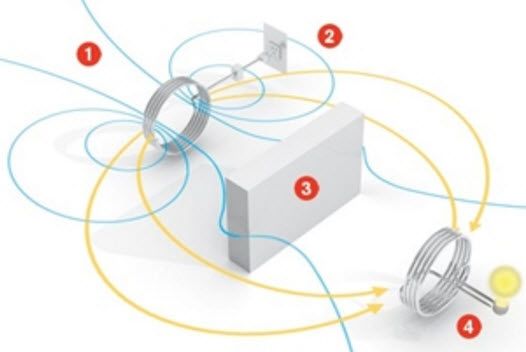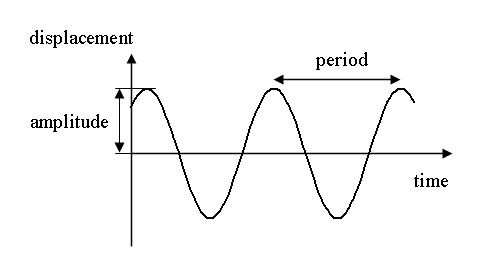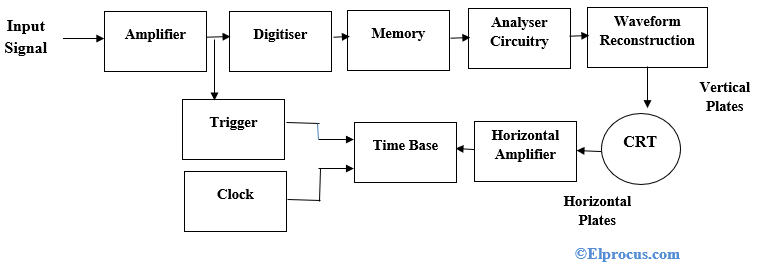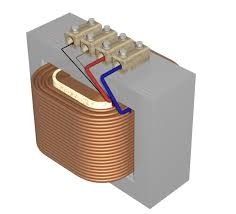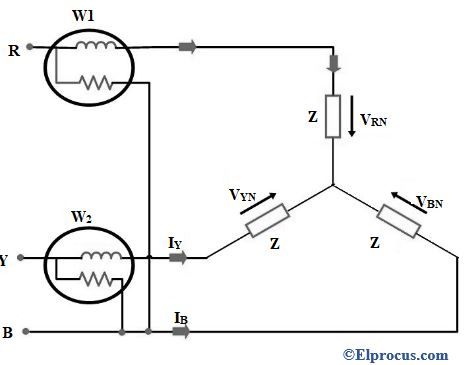Arduino LCD KeyPad Shield (SKU: DFR0009)
Het LCD-toetsenbordschild is speciaal gemaakt om uniek te werken met Arduino-kaarten, met als missie om een probleemloze en gebruiksvriendelijke interface-bewerkingen voor de gebruikers mogelijk te maken.
Met deze module kunnen gebruikers nu goed vertrouwd raken met het menu en de varianten kiezen op basis van hun specifieke toepassingsomstandigheden en wenselijkheid.
De Arduino LCD KeyPad Shield (SKU: DFR0009) module is ontworpen met 1602 witte digitale karakters, over een helderblauw LCD-scherm met achtergrondverlichting.
Het beschikt over een toetsenbord met 5 toetsen, geconfigureerd om exclusieve functies te leveren zoals selecteren, omhoog, rechts, omlaag en links.
De module bevat een digitale IO (input / output) besparingsmogelijkheid via een enkele analoog naar digitaal converter of ADC kanaal.
Het toetscommando wordt intern geïdentificeerd via een 5-traps potentiaalverdelingsnetwerk.
De verklaarde Arduino LCD KeyPad Shield (SKU: DFR0009) LCD-module is behoorlijk populair geworden vanwege de eenvoudige compatibiliteit met Arduino-kaarten.
Het display bestaat uit 2 bij 16 LCD-slots, ondersteund met 6 push-to-ON-schakelaars. Pin # 4,5,6,7,8,9 en 10 werken samen voor de interface met een Arduino-bord.
De analoge pin # 0 is toegewezen om de drukknopopdrachten te scannen.
De module is voorzien van een aangehechte contrastregeling en een aan / uit-keuzeknop voor achtergrondverlichting.
Het systeem biedt ook uitbreidbare analoge pinouts voor een probleemloze leesbaarheid en presentatie van analoge sensoren.
Meer details zijn bijgevoegd HIER

Bronvermelding: https://www.dfrobot.com/wiki/index.php?title=File:DSC0410.jpg

De belangrijkste kenmerken van een Arduino LCD KeyPad Shield (SKU: DFR0009) zijn:
- Bedrijfsspanning: 5V
- 5 Push-to-ON-knoppen om te schakelen tussen een aangepast menupaneel voor de beoogde selecties.
- De RST-knop biedt het resetten van het betreffende arduino-programma
- Integreer een potentiometer om de achtergrondverlichting aan te passen
- Beschikbare I / O-pinnen zijn uitbreidbaar
- Analoge pinout uitbreidbaar met standaard DFRobot-configuratie voor een verbeterde sensoruitbreiding
- Bij uitstek geschikt Afmeting: 80 x 58 mm
Bibliotheekuitleg
Functie uitleg
LiquidCrystal (rs, inschakelen, d4, d5, d6, d7)
Genereert een variabel alternatief voor Liquid Crystal. Het beeldscherm kan worden bediend door middel van de 4 of 8 datalijnen. Als de eerste, pincodes voor d0 tot d3 kunnen worden geëlimineerd en de relevante lijnen ongebruikt houden.
De RW-pinout kan worden aanbevolen om met de grond te worden verbonden in plaats van te verbinden met een pin over het Arduino-bord in een dergelijk geval, misschien wilt u deze verwijderen uit de parameters van deze functie.
U kunt hiervoor het volgende voorbeeld beschouwen:
lcd.begin (cols, rijen)
Activeert de interfacing van het LCD-scherm en wijst de
afmetingen (breedte en hoogte) aan de aflezing van het display. begin () vraagt om te worden aangeroepen voorafgaand aan een andere LCD-bibliotheekprompt, bijvoorbeeld:
lcd.setCursor (col, row)
Lost de locatie op waar de volgende invoer die naar het LCD-scherm is geschreven zichtbaar kan worden, bijvoorbeeld:
lcd.print (gegevens)
Drukt tekst af voor het LCD-scherm, bijvoorbeeld:
lcd.write (gegevens)
Schrijft een teken voor het LCD-scherm.
Voorbeeld
In het volgende voorbeeld worden het LCD-paneel en de aanbevolen knoppen onderzocht. Zodra de gebruiker op drukt
de knop over het schild, het scherm verlicht onmiddellijk de relevante prompts.
Verbindingsdetails: sluit eenvoudig het LCD-toetsenbord aan op het Arduino-bord, zoals een UNO (of gelijkaardige controllers)
| 1 2 3 4 5 6 7 8 9 10 11 12 13 14 15 16 17 18 19 20 21 22 23 24 25 26 27 28 29 30 31 32 33 34 35 36 37 38 39 40 41 42 43 44 45 46 47 48 49 50 51 52 53 54 55 56 57 58 59 60 61 62 63 64 65 66 67 68 69 70 71 72 73 74 75 76 77 78 79 80 81 82 83 84 85 86 87 88 89 90 91 92 93 94 95 | / *************************************************** **************************** Mark Bramwell, juli 2010 https://www.dfrobot.com/wiki/index.php?title = Bestand: DSC0410.jpg Dit programma test het LCD-paneel en het knoppen.Als je op de knop op het schild drukt, zal het scherm de overeenkomstige tonen. Verbinding: sluit het LCD-toetsenbord aan op de UNO (of andere controllers) ************************************************* ******************************* / # inclusief LiquidCrystal lcd (8, 9, 4, 5, 6, 7) // selecteer het pinnen gebruikt op het LCD-paneel // definieer enkele waarden die worden gebruikt door het paneel en knoppen int lcd_key = 0 int adc_key_in = 0 #define btnRIGHT 0 #define btnUP 1 #define btnDOWN 2 #define btnLEFT 3 #define btnSELECT 4 #define btnNONE 5 int read_LCD_buttons () { // lees de knoppen adc_key_in = analogRead (0) // lees de waarde van de sensor // mijn knoppen bij het lezen zijn gecentreerd op deze waarden: 0, 144, 329, 504, 741 // we tellen er ongeveer 50 bij op waarden en controleer of we dichtbij zijn // We maken dit de eerste optie voor snelheidsredenen, aangezien dit het meest waarschijnlijke resultaat zal zijn als (adc_key_in> 1000) btnNONE // voor V1.1 ons deze drempelwaarde als (adc_key_in< 50) retourneer btnRIGHT if (adc_key_in<250) retourneer btnUP als (adc_key_in<450) retourneer btnDOWN als (adc_key_in<650) retourneer btnLEFT if (adc_key_in<850) return btnSELECT // Voor V1.0 commentaar de andere drempel en gebruik de onderstaande: / * if (adc_key_in< 50) retourneer btnRIGHT if (adc_key_in< 195) retourneert btnUP if (adc_key_in< 380) retourneert btnDOWN if (adc_key_in< 555) retourneert btnLEFT if (adc_key_in< 790) retourneer btnSELECT * / retourneer btnNONE // als alle anderen falen, retourneer dit. } void setup () {lcd.begin (16, twee) // start de bibliotheek lcd.setCursor (0,0) // stel de LCD cursor positie lcd.print in ('Druk op de buttons ') // print een simpel bericht op het LCD} void loop () {lcd.setCursor (9,1) // verplaats cursor naar tweede regel '1' en 9 spaties over lcd.print (millis () / 1000) // weergave seconden verstreken sinds opstarten lcd.setCursor (0,1) // ga naar het begin van de tweede regel lcd_key = read_LCD_buttons () // lees de knopschakelaar (lcd_key) { // afhankelijk van welke knop is ingedrukt, voeren we een actiegeval uit btnRIGHT: { // druk op knop 'RECHTS' en toon het woord op het scherm lcd.print ('RECHTS ') break} case btnLEFT: {lcd.print (' LEFT ') // druk op de knop' LINKS 'en toon het woord op de screen break} case btnUP: {lcd.print ('UP ') // druk op knop' UP 'en toon het woord op het screen break} case btnDOWN: {lcd.print ('DOWN ') // druk op knop' OMLAAG 'en toon het woord op het screen break} case btnSELECT: {lcd.print ('SELECT') // druk op de knop 'SELECTEREN' en toon het woord op het schermonderbreking} case btnNONE: {lcd.print ('NONE ') // Geen enkele actie zal' Geen 'weergeven op het schermbreuk}}} |
Een paar: Arduino RGB stromend sequentieel lichtcircuit Volgende: Een automatische stopwatch maken voor hardlopers, atleten en sporters